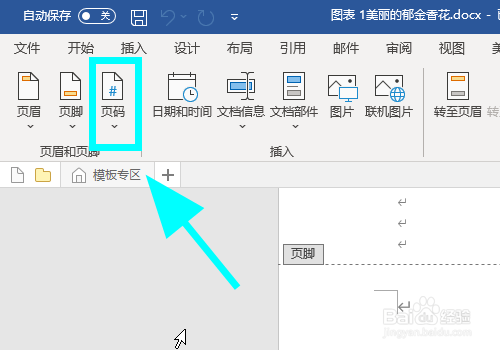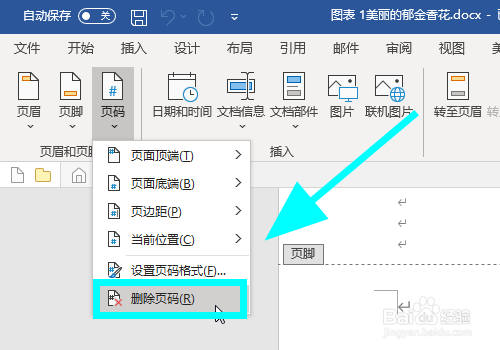Word文档中怎么去掉页码,取消页码设置
1、打开Word文档,找到【页码】所在的位置;
2、将鼠标光标定位到页面的最底端,然后双击鼠标开启【页眉页脚】功能;
3、点击工具栏中的【设计】选项卡;
4、在设计选项卡中找到并点击【页码】选项;
5、在页码选项下拉功能列表中点击【删除页码】选项 ;
6、返回页面,可以看到页码被删除了,取消页码设置完成。
7、以上就是Word文档中怎么去掉页码,取消页码设置的步骤,感谢阅读。
声明:本网站引用、摘录或转载内容仅供网站访问者交流或参考,不代表本站立场,如存在版权或非法内容,请联系站长删除,联系邮箱:site.kefu@qq.com。
阅读量:25
阅读量:21
阅读量:36
阅读量:41
阅读量:84